یاد بگیرید که چگونه از Evernote برای یادداشت برداری، سازماندهی تحقیقات خود و ماندن در بالای مطالعات خود استفاده کنید.
آیا به دنبال ابزار مطالعه عالی برای کمک به سازماندهی در مدرسه هستید؟ یادداشت برداری می تواند کثیف باشد – به خصوص اگر چندین کلاس برای مدیریت همزمان داشته باشید.
Evernote یک ابزار یادداشت برداری هوشمند است که دارای ویژگی هایی برای آسان تر کردن مطالعه است. اگر از سازماندهی ضعیف رنج میبرید، Evernote میتواند به ترک عادتهای بد شما و سر و سامان دادن به زندگیتان در مدرسه کمک کند. در اینجا نحوه استفاده از Evernote برای یادداشت برداری آسان در کلاس آمده است.
1. کلاس های خود را با استفاده از نوت بوک سازماندهی کنید
نوت بوک ها همان چیزی هستند که Evernote برای سازماندهی یادداشت های شما استفاده می کند. یک دفترچه یادداشت میتواند حاوی چندین صفحه یادداشت باشد—به این ترتیب، آنها مانند پوشههای فیزیکی یا کتاب تمرین برای هر یک از کلاسهای شما عمل میکنند. در اینجا نحوه ایجاد یک نوت بوک جدید در Evernote آمده است:
- دکمه مثبت (+) را که با نام New Notebook شناخته می شود، در برگه Notebooks انتخاب کنید. یا Alt + Shift + N را بزنید.
- نام نوت بوک را وارد کرده و Create را بزنید.
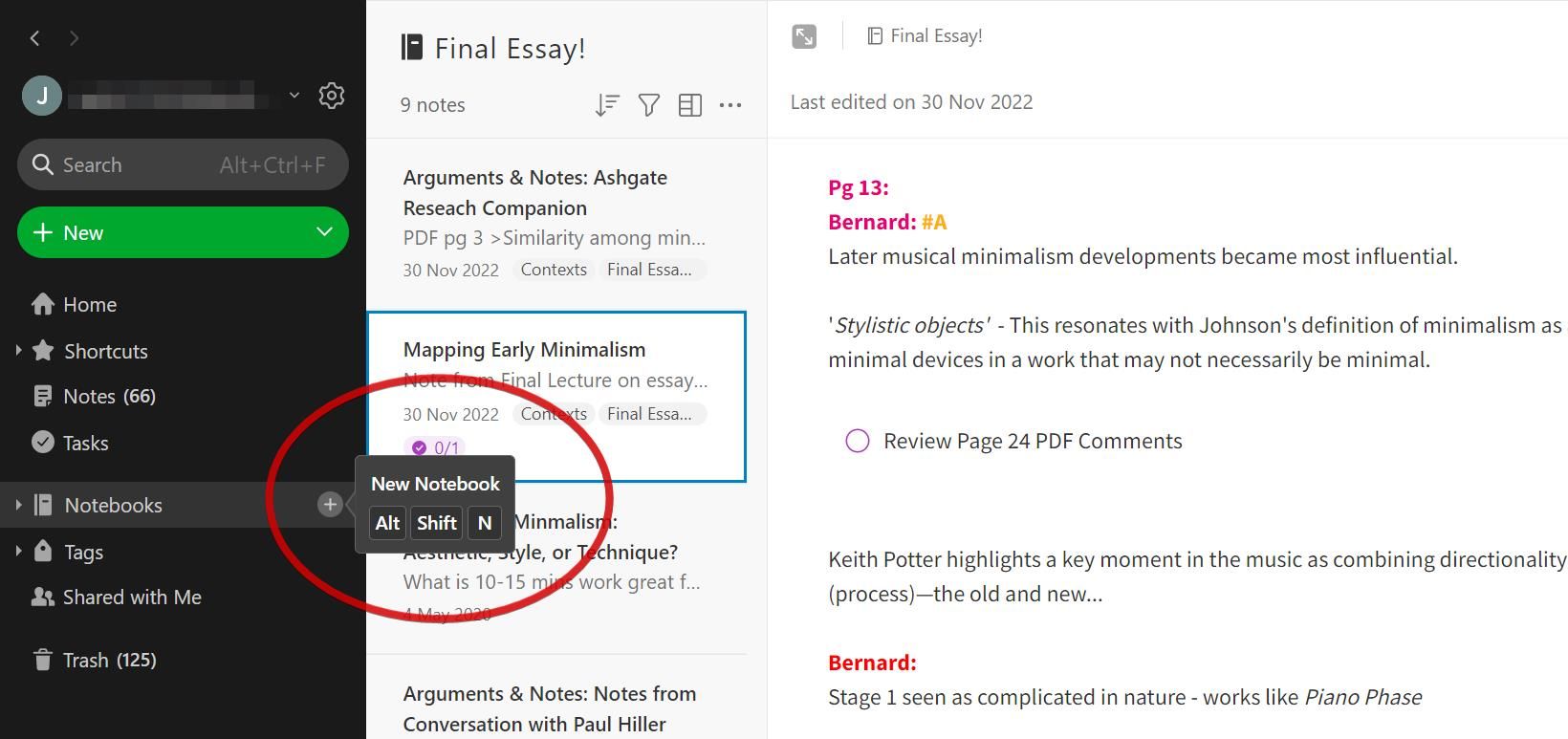
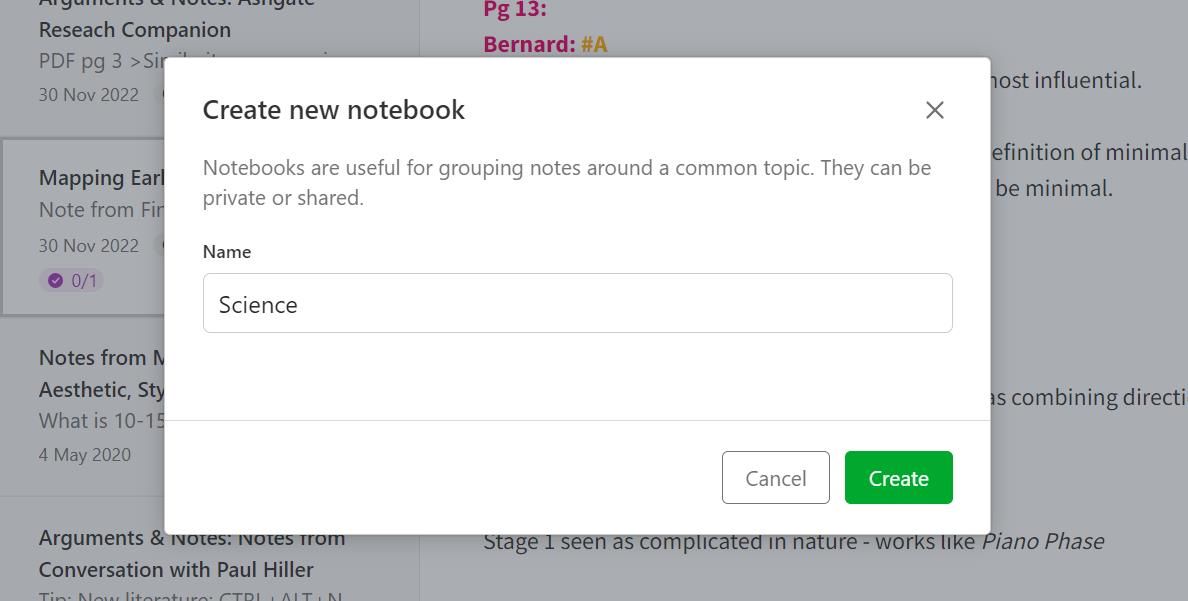
اگر به دنبال سطح عمیق تری از سازمان هستید، Evernote پشته های نوت بوک را ارائه می دهد. یک پشته می تواند شامل چندین نوت بوک باشد که می توانید از آنها برای گروه بندی کلاس های مشابه استفاده کنید.
به عنوان مثال، می توانید دفترچه هایی با عنوان زیست شناسی، شیمی و فیزیک را در یک پشته با عنوان علم گروه بندی کنید. برای افزودن یک پشته جدید، روی یک نوت بوک راست کلیک کنید، نشانگر را روی Add to Stack نگه دارید، سپس روی Add Stack کلیک کنید.
2. وظایف را به یادداشت های خود اضافه کنید
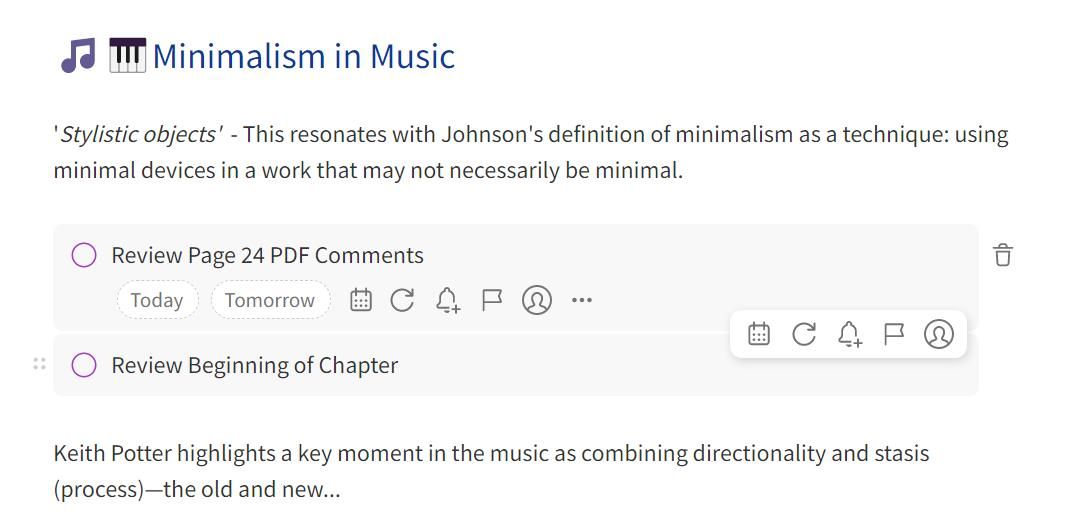
هنگام یادداشت برداری، ممکن است کارهای مرتبط با موضوع را متوجه شوید که باید به خودتان یادآوری کنید. ممکن است موضوع فرعی وجود داشته باشد که باید آن را پیگیری کنید یا تکلیف خانه به زودی انجام می شود. ویژگی Evernote’s Tasks به شما امکان می دهد وظایف را در صفحات یادداشت خود ادغام کنید و به همه آنها در یک مکان دسترسی داشته باشید.
میتوانید با زدن نماد کادر تأیید در پنجره ویرایش یا با استفاده از میانبر Alt + T، یک کار را به هر یادداشت اضافه کنید. برای مشاهده وظایف در تمام صفحات یادداشت خود، میتوانید به برگه وظایف در نوار کناری بروید. اگر میخواهید به یک برنامه پولی Evernote ارتقا دهید، میتوانید تاریخهای سررسید را تعیین کنید و یادآورهای سفارشی را در Evernote Personal ایجاد کنید.
3. پیوند ایده ها بین موضوعات
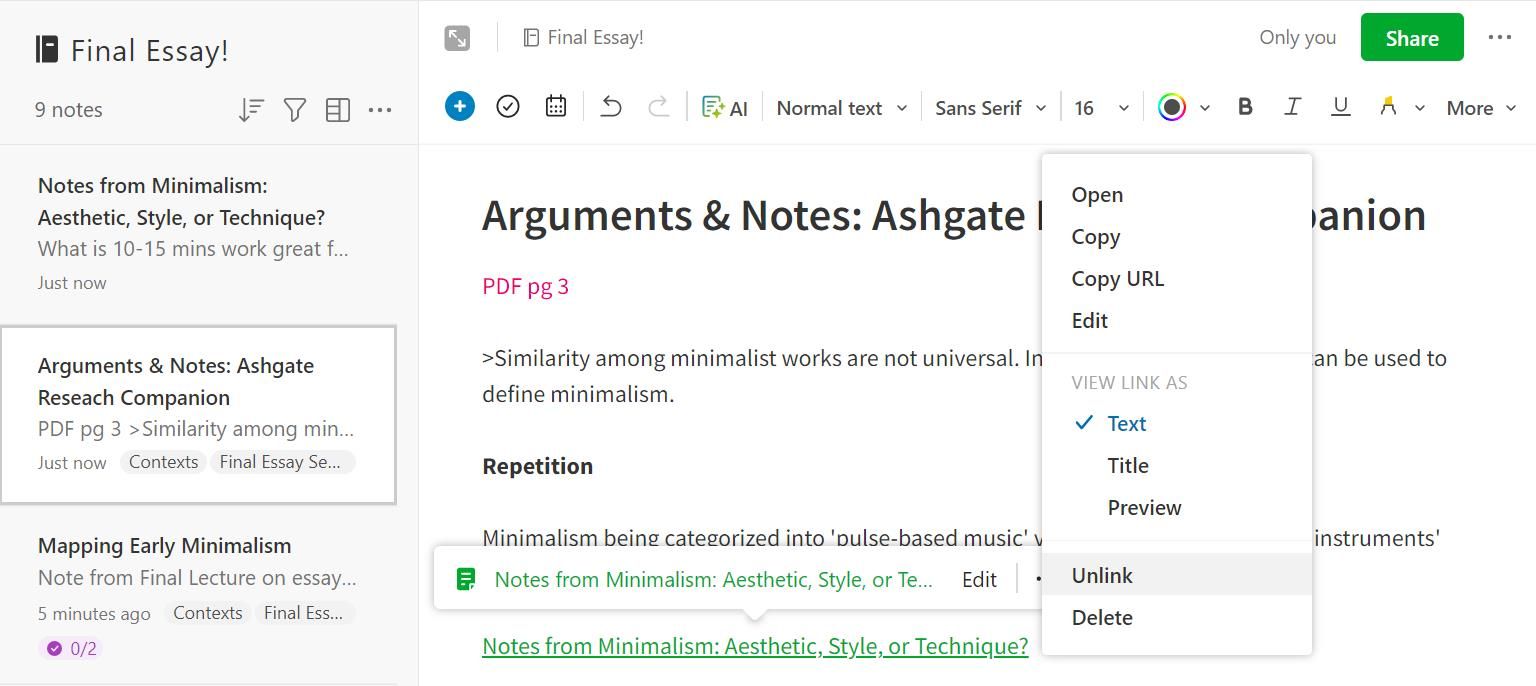
یکی از ویژگی هایی که بسیاری از برنامه های یادداشت برداری محبوب ارائه می دهند، بک لینک دادن است. یک بک لینک به شما امکان می دهد به صفحه یادداشت دیگری در یک سند ارجاع دهید. با کلیک بر روی یک بک لینک، می توانید مستقیماً به ایده پیوند داده شده بروید. میتوانید از این برای کمک به اتصال تمهای کلاسهای مشابه، مانند یادداشتهایی که در کلاسهای علوم و ریاضی گرفته شدهاند، استفاده کنید.
برای ایجاد پیوند یادداشت، از میانبر صفحه کلید Ctrl + Alt + K استفاده کنید. سپس یادداشت را برای پیوند جستجو کنید و Insert را فشار دهید. با کلیک راست روی لینک یادداشت و زدن سه نقطه می توانید به گزینه های بیشتری دسترسی داشته باشید. در اینجا، میتوانید پیوند را کپی کنید یا با استفاده از گزینههای Text، Title یا Preview، نمای آن را تغییر دهید.
4. از ویرایشگر استفاده کنید
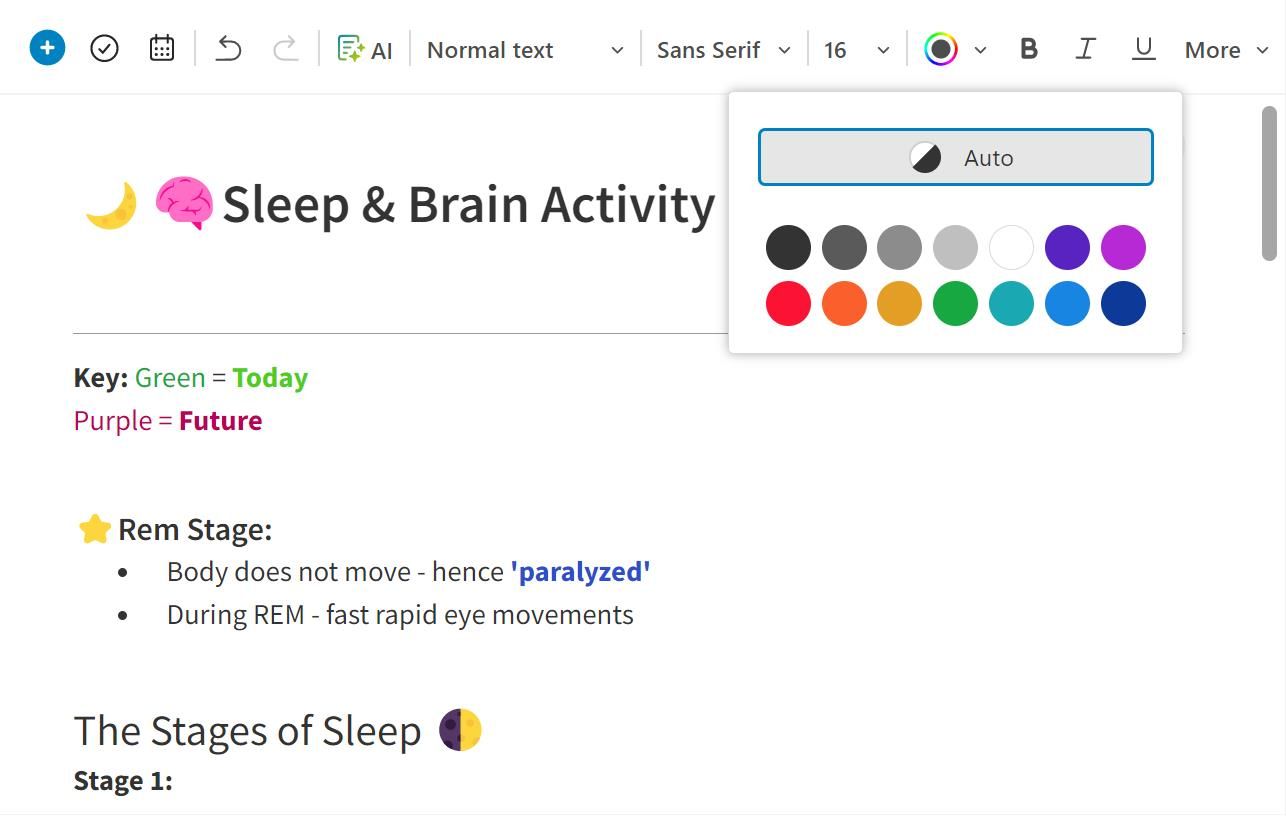
ویرایشگر متن غنی Evernote یکی از دارایی های اصلی آن است که آن را برای دانش آموزان ایده آل می کند. نوار ویرایش چندین راه برای قالببندی یادداشتهای شما ارائه میدهد که به شما کمک میکند بر اطلاعات کلیدی تأکید کنید و یک صفحه یادداشتهای ساختاریافته ایجاد کنید.
در سمت راست پنجره ویرایش ابزار انتخاب رنگ و یک گزینه برجسته با چندین رنگ موجود است. برای نشان دادن سطوح مختلف اهمیت می توانید از رنگ های هایلایت مختلف استفاده کنید. Evernote یکی از معدود برنامه های یادداشت برداری است که به شما امکان می دهد سبک فونت را تغییر دهید، که برای یادداشت نویسان خلاق ایده آل است.
سازماندهی تکههای محتوا در کلاس نیز ساده است – Evernote سه اندازه عنوان را ارائه میکند که در کنار گزینههای فونت یافت میشوند. میتوانید اندازههای پیشفرض عنوان را با قرار دادن نشانگر روی یک عنوان و انتخاب گزینه Update ‘header’ تغییر دهید.
5. یادآوری ها را به صفحات یادداشت خود اضافه کنید
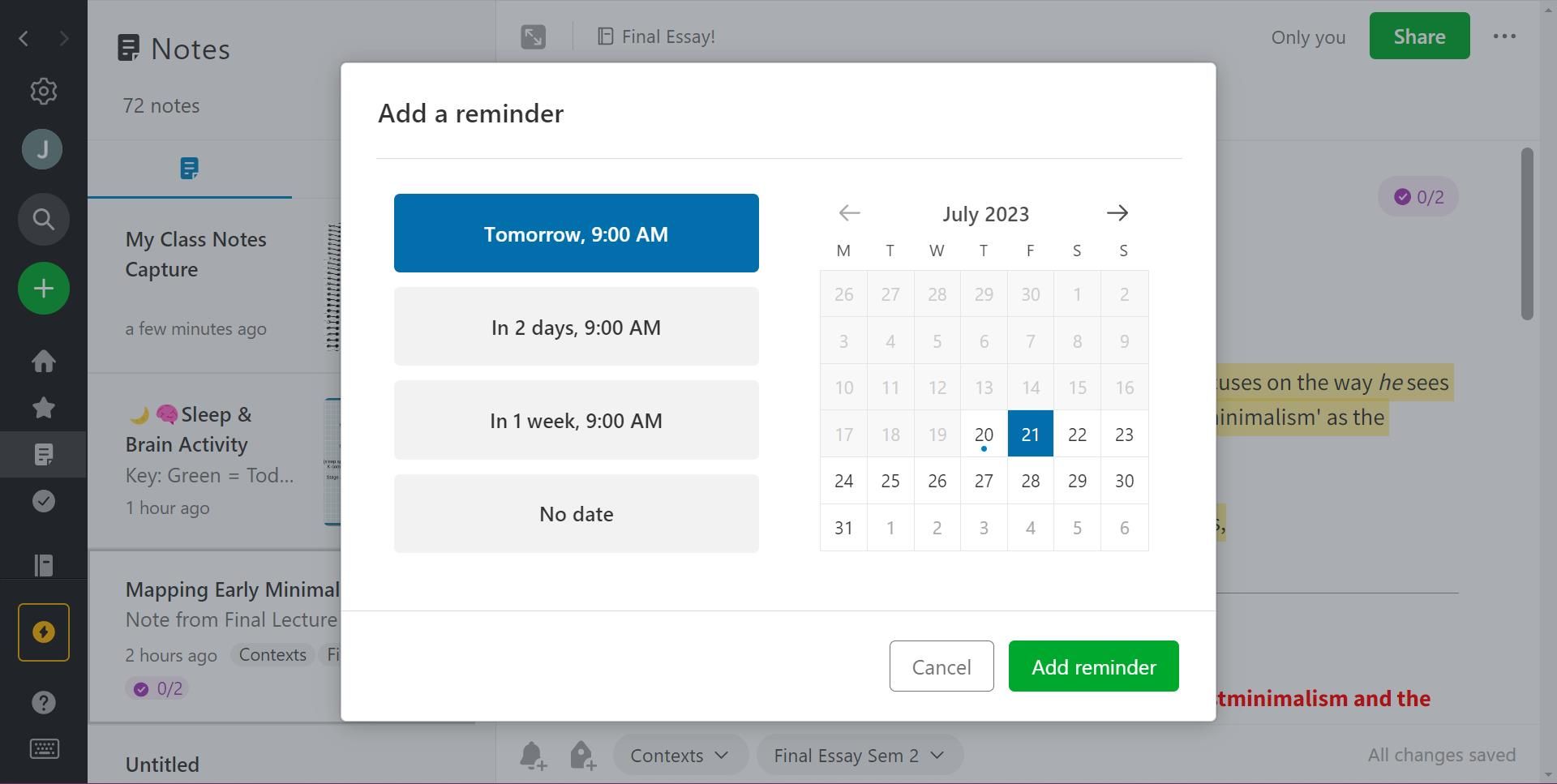
پیگیری تمام مطالعات شما کار آسانی نیست. تلاش برای به خاطر سپردن تعداد زیادی از اطلاعات به طور همزمان می تواند منجر به غلبه بر زندگی روزمره شود. برای کمک به این امر، Evernote یک ویژگی یادآوری ارائه میکند تا شما را از مهمترین یادداشتهایتان مطلع کند.
برای ایجاد یادآوری، نماد زنگ کوچک در پایین پنجره ویرایش را بزنید. سپس، یکی از پیشنهادات Evernote را انتخاب کنید یا با استفاده از پاپ آپ تقویم، یک یادآوری سفارشی تنظیم کنید. اگر از برنامه دسکتاپ ویندوز Evernote استفاده میکنید، مطمئن شوید که اعلانهای دسکتاپ در تنظیمات ویندوز فعال هستند. Windows + I را بزنید تا به تنظیمات ویندوز بروید، سپس به System > Notifications بروید تا بررسی کنید اعلانها فعال هستند.
6. یادداشت های دست نویس را در برنامه موبایل اسکن کنید
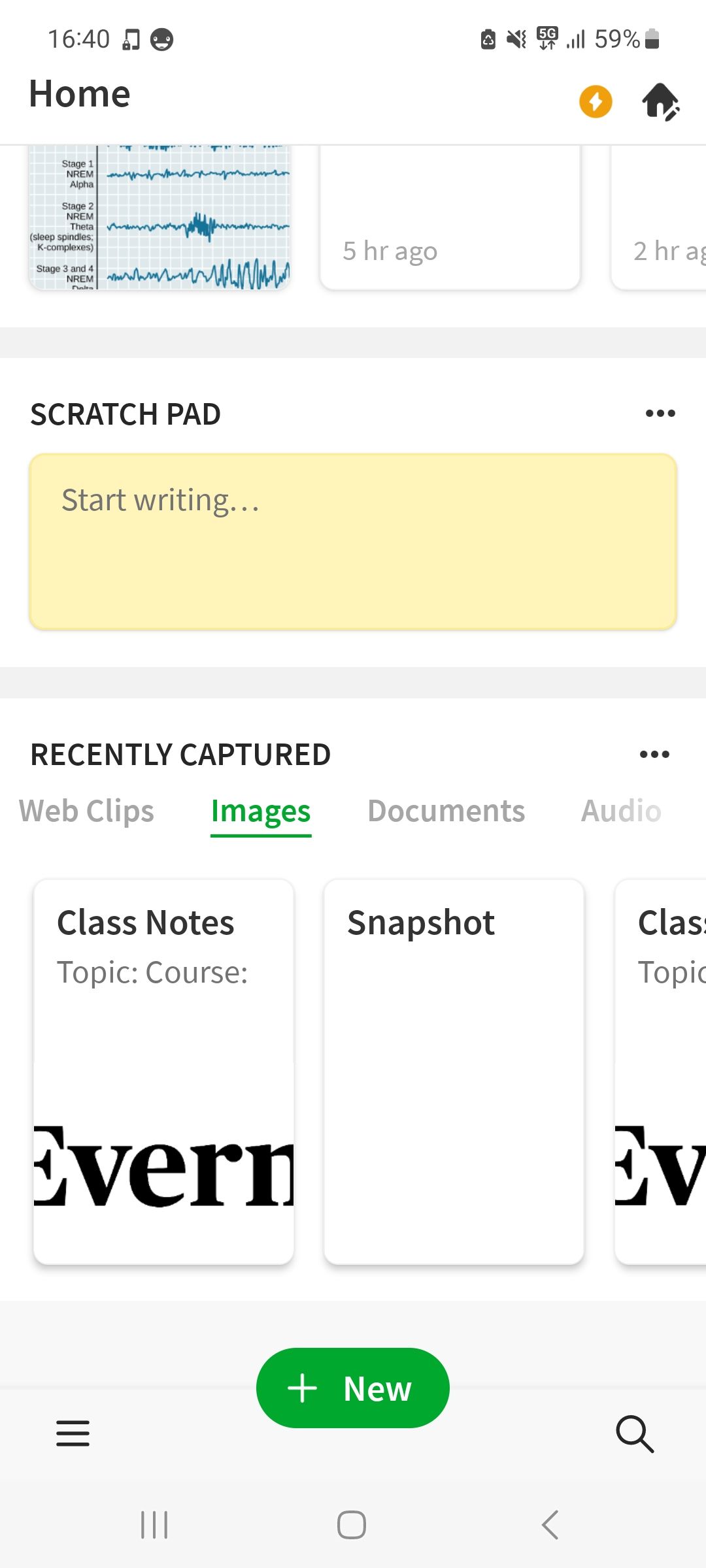
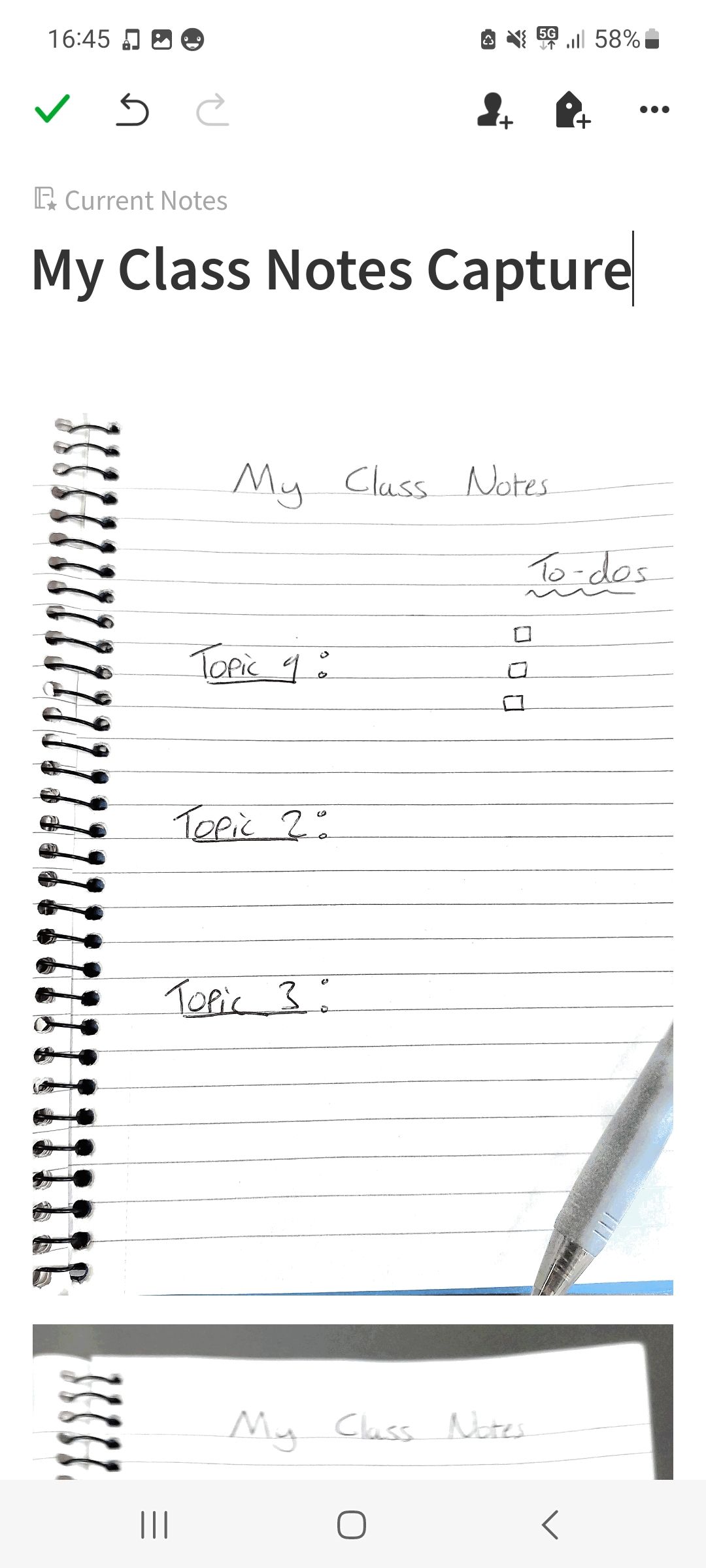
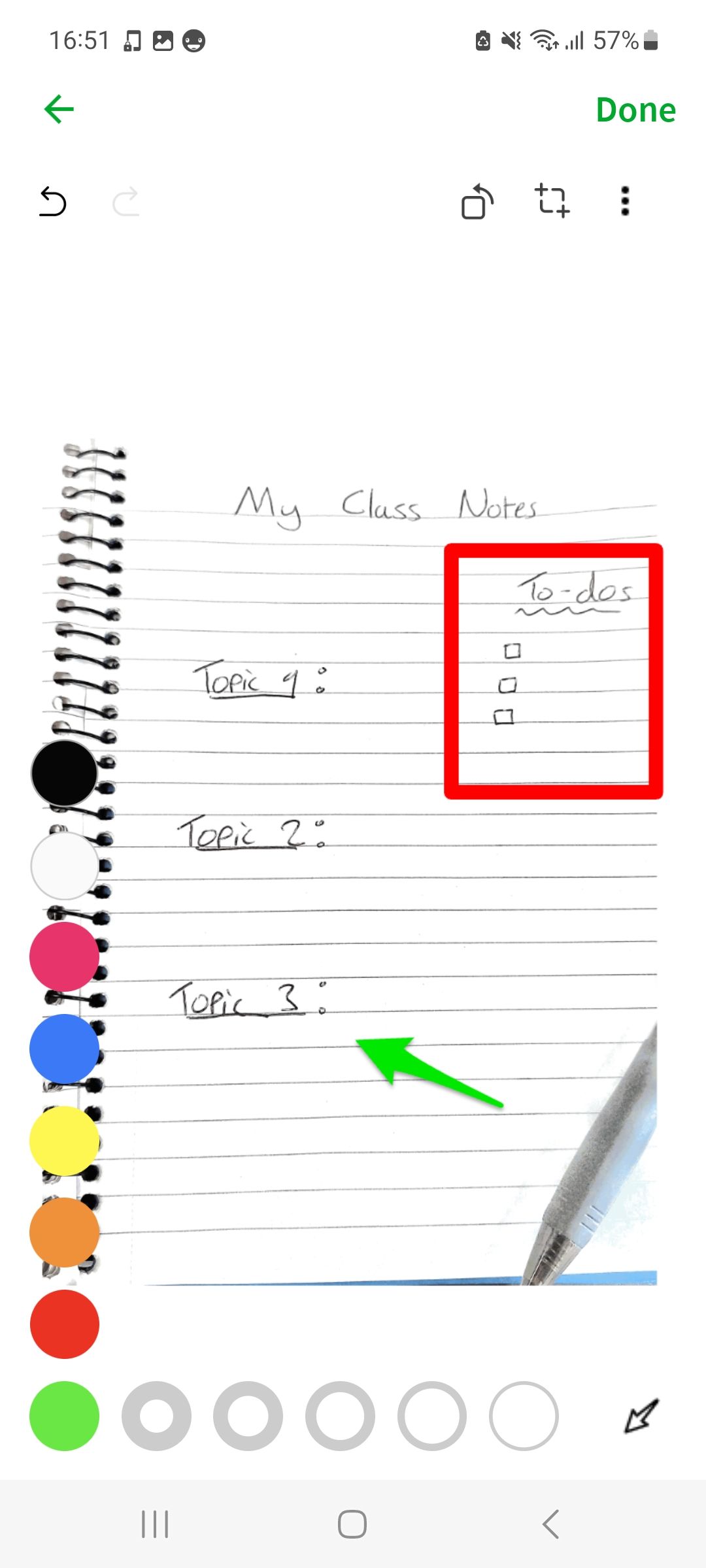
برنامه موبایل Evernote برای یادداشت برداری در حین حرکت عالی است. اما همچنین یک ویژگی منحصر به فرد برای اسکن و آپلود اسناد دست نویس در فضای کاری شما ارائه می دهد. به عنوان یک امتیاز، می توانید یادداشت های آپلود شده را حاشیه نویسی کنید و حتی متن را با استفاده از فناوری OCR آن جستجو کنید.
برای اسکن یادداشت در برنامه Evernote، دکمه New را در صفحه اصلی بزنید و Camera را انتخاب کنید. پس از گرفتن عکس، میتوانید تصویر را برش دهید و از بین چندین گزینه ذخیره، از جمله Document (Color) و Post-it Note یکی را انتخاب کنید.
می توانید صفحات اسکن شده را در تب Notes در برنامه Evernote پیدا کنید. روی یک تصویر کلیک کنید و برای ویرایش و حاشیه نویسی تصویر، روی نماد مداد ضربه بزنید. ابزارهای متعددی در پنجره حاشیه نویسی وجود دارد، از جمله اشکال، نشانگرها و برجستهکنندهها، که Evernote را به بهترین گزینه برای حاشیهنویسی اطلاعات برای مطالعه تبدیل میکند.
7. از یک الگو استفاده کنید
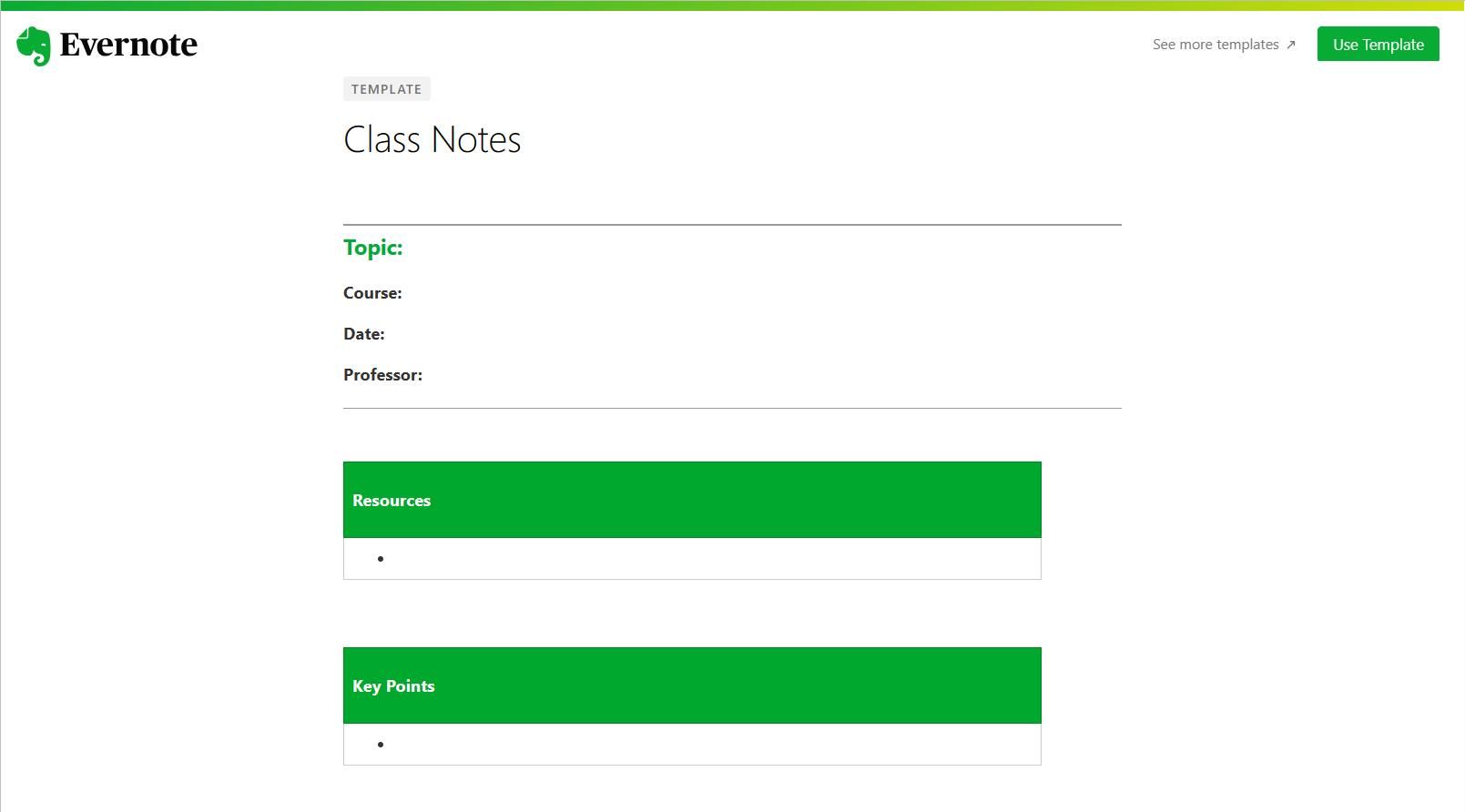
استفاده از الگوی Evernote باعث صرفه جویی در وقت شما در هنگام یادداشت برداری در کلاس می شود. گالری الگوی Evernote چندین الگوی مرتبط با مدرسه را برای بهبود مطالعات شما ارائه می دهد. شما می توانید هر قالب را مستقیماً به صورت رایگان در فضای کاری خود اعمال کنید.
در کتابخانه، یک برنامه ریز هفتگی پیدا خواهید کرد که به شما کمک می کند تا تعادل بین کار و مدرسه را به دست آورید. الگوی Class Notes برای یادداشت برداری در کلاس بسیار مفید است. برای اعمال یک الگو در فضای کاری خود، از صفحه وب بازدید کرده و دکمه Use Template را در گوشه سمت راست بالا فشار دهید. همچنین می توانید هنگام ایجاد یادداشت با زدن دکمه Open Gallery که در زیر نشان داده شده است به الگوها دسترسی داشته باشید:
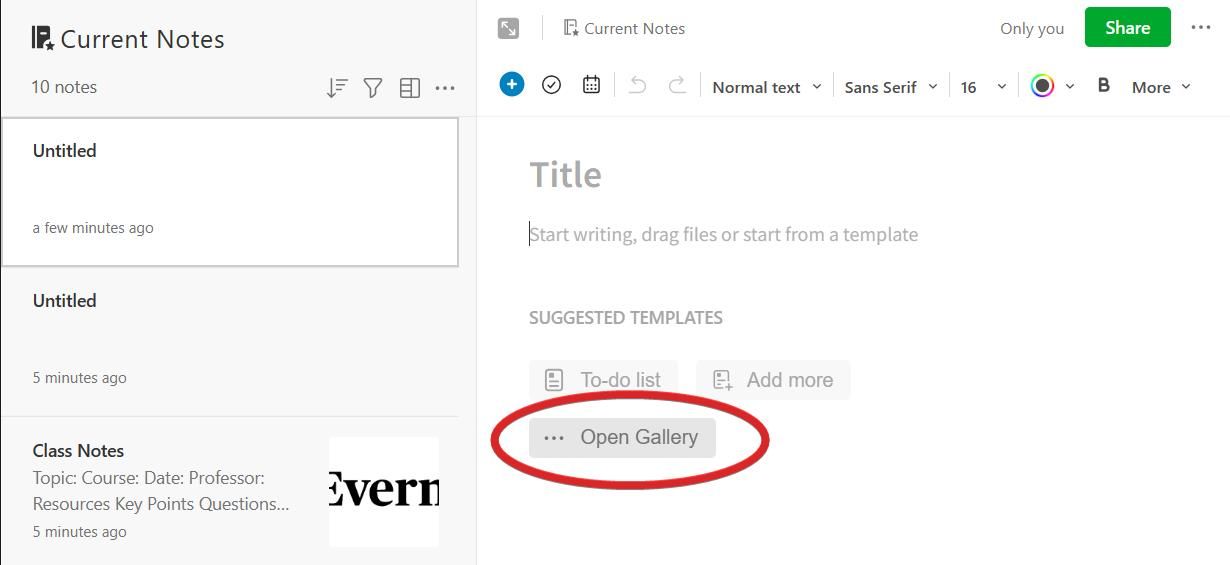
با Evernote دانش آموز سازنده تری باشید
ممکن است این جمله را شنیده باشید: «هوشمندانه درس بخوان، نه سخت». Evernote چندین راه برای کاهش زمان تلف شده ارائه می دهد و به مغز شما کمتر فکر می کند. Evernote یک ابزار بهره وری درخشان برای کمک به مطالعه شما است. سعی کنید به عنوان یک دانش آموز کارآمدتر باشید و زمان آزاد بیشتری ایجاد کنید.
